Браузер не заходит на сайты
Не могу зайти на сайт! Почему?
Многие пользователи задают вопрос: «Почему браузер не заходит на некоторые сайты?». В большинстве случаев это следствие работы вирусов.
Многие вирусы блокируют доступ к некоторым сайтам, в следствие чего браузер не заходит на сайты антивирусов, вконтакте, одноклассники и др. Также следствием вирусов является то, что при попытке открыть какой-либо сайт открывается другой сайт, например, порно-сайт или реклама.
Ниже мы рассмотрим что нужно делать, если браузер не заходит на сайты антивирусов, сайт ОДНОКЛАССНИКИ, ВКОНТАКТЕ и другие сайты.
Почему не заходит на сайты
Рассмотрим причины, почему браузер не заходит на сайты или открывает другой сайт. Это либо редактирование вирусом файла HOSTS, либо подмена вирусом DNS-адреса вашего сетевого подключения, либо блокировка определенных IP-адресов, что делает невозможным зайти на сайты антивирусов и другие сайты.
Рассмотрим механизм.
1) В интернете, как и в любой сети, любой ресурс имеет свой IP-адрес, состоящий из четырех чисел, разделенных точками (например 10.121.111.80). При вводе адреса веб-сайта в адресную строку браузера, он обращается с ним к DNS-серверу. DNS-сервер переводит текстовый адрес (доменное имя) в цифровой IP-адрес, к которому и обращается компьютер. Если DNS-сервер выдает IP-адрес, не соответствующий нужному сайту, то и в браузере открывается другой сайт. Таким образом при подмене адреса DNS-сервера вирусом, фальшивый DNS-сервер выдает IP-адреса порносайтов или рекламных сайтов.
2) В файле HOSTS прописывается переадресация при обращении к определенным доменным именам на IP-адреса, прописанные в этом файле в обход DNS-сервера. Таким образом, если файл hosts модифицирован, при обращении к тем сайтам, которые прописаны в этом файле, открывается совсем другой сайт или выдается сообщение «Не удается подключиться к удаленному серверу»
. Например, вместо контакта открывает другой сайт.3) Третий распространенный случай — блокирование вирусом определенных IP-адресов. В этом случае при попытке зайти на некоторые сайты браузер выдает сообщение: «Internet Explorer не может отобразить эту веб-страницу«.
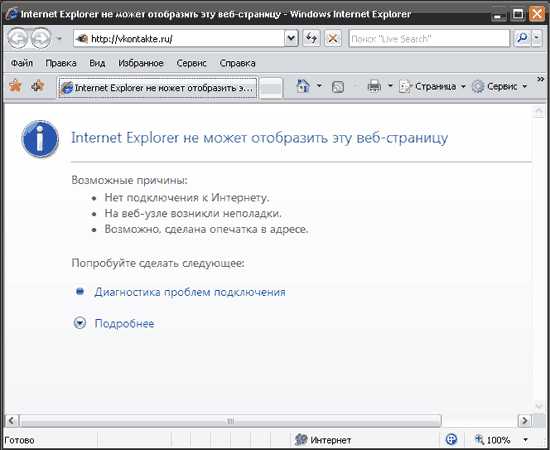
Браузер не заходит на некоторые сайты. Что делать?
Итак, вы не можете зайти на сайты антивирусов или на другие сайты. Почему браузер не заходит на сайты мы разобрались. Теперь разберемся что нужно сделать, чтобы исправить ситуацию.
Во-первых, необходимо проверить файл hosts. Он находится в папке C:\WINDOWS\system32\drivers\etc. Это обычный текстовый файл. Открыть его можно с помощью стандартного Блокнота Windows. Каждая строка — это соотношение IP-адреса к доменному имени. В начале каждой строки располагается IP-адрес и через пробел соответствующее доменное имя. Введя название узла из второго столбца файла hosts, браузер обращается к IP-адресу из первого столбца той же строки. IP-адрес 127.0.0.1 обозначает локальный компьютер. Стандартный файл hosts выглядит следующим образом:
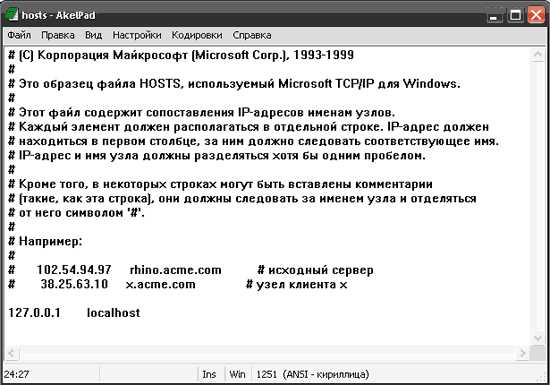
Если у вас присутствует, например, строка вида:
127.0.0.1 vkontakte.ru, это значит, что при вводе в браузере адреса vkontakte.ru, он будет обращаться к вашему компьютеру, а не к сайту вконтакте.ру. Лучше привести файл hosts к стандартному виду, т.е. оставить всего одну строку:
127.0.0.1 localhost.
Вирусы и вредоносные программы часто дописывают свои значения в файл hosts, но перед этим ставят много пробелов для того, чтобы при беглом просмотре в блокноте нельзя было увидеть эти значения. Поэтому очень внимательно проверяйте этот файл. Например, если после строки, показанной на рисунке выше, есть несколько пустых строк (курсор можно переместить на эти строки), то наверняка где-то дальше есть вредоносные записи.
Проще всего выделить весь текст нажатием комбинации клавиш CTRL+A (CTRL+Ф на русской раскладке), а затем удалить содержимое, нажав DEL. После этого написать одну единственную строку 127.0.0.1 localhost и сохранить изменения в файле.
Теперь необходимо просканировать компьютер на наличие вирусов. Скачайте антивирусный сканер CureIt на флешку. Скачивать желательно на другом компьютере.
Загрузите Windows в безопасном режиме. Для этого перед самым началом загрузки Windows нажмите несколько раз клавишу F8. В появившемся меню выберите пункт «Безопасный режим»

Запустите CureIt с флешки и выполните быстрое сканирование. Удалите все найденные вирусы.
После проделанных операций все сайты должны начать открываться нормально. Удачи в борьбе с вирусами! И обязательно установите надежный антивирус, например бесплатный Avast
Что делать, если не заходит на конкретный сайт?
 Разнообразие функций и возможностей нашей техники порой приводит в замешательство. Но еще больше удивляет и озадачивает, когда у нас возникают с ней какие-то проблемы. Разобраться то трудно, что во всем этом многообразном и «чудном» устройстве не так! То кнопочка не работает, то видео не открывается, то звук не такой, поди, разберись, что да как.
Разнообразие функций и возможностей нашей техники порой приводит в замешательство. Но еще больше удивляет и озадачивает, когда у нас возникают с ней какие-то проблемы. Разобраться то трудно, что во всем этом многообразном и «чудном» устройстве не так! То кнопочка не работает, то видео не открывается, то звук не такой, поди, разберись, что да как.
Очень распространенной проблемой, с которой сталкиваются современные пользователи, считается неработоспособность каких-то конкретных сайтов. Допустим, вы спокойно пользуетесь поиском Яндекса, смотрите видео на YouTube, общаетесь с друзьями в Одноклассниках, а вот на популярный ресурс ВКонтакте вас не пускает. Парадокс! Все ведь работает, интернет есть, браузер в порядке. Давайте тогда разбираться, что может быть не так.
В самую первую очередь попробуйте почистить кеш ваших браузеров. Это можно сделать, перейдя в настройки браузера и найдя опции, которые могут носить название «Очистка истории» (Гугл Хром), «Очистить кеш» (Огненный Лис, он же FireFox) или что-то подобное в других браузерах. После этого перезапустите программу и повторите попытку зайти на желаемый сайт.
Если, вдруг, это тоже не помогло, переходим к следующему способу: открываем наш антивирус и смотрим в настройках список исключений. Возможно, ваш антивирус, по каким-то лишь ему ведомым причинам заблокировал сайт. Если вы уверены в том, что с сайтом все в порядке, уберите его из списка запрещенных в антивирусе. Опять ничего? Идем дальше.
Возможно, на вашем компьютере завелся вирус или даже несколько, которые блокируют популярные ресурсы или один ресурс. Такое тоже бывает, поэтому удивляться не стоит. Заходим в антивирус, проверяем свой компьютер на наличие вирусов. Перезагружаем компьютер и снова пытаемся добиться желаемого. Если не вышло, то переходим к следующему пункту.
Следующий способ заключается в следующем. Есть вирусы, программы, приложения, которые могут в системных настройках блокировать те или иные сайты, интернет сервера и т.д. Чтобы посмотреть этот чудный список, заходим в Диск С (там, где установлена ваша операционная система – Windows). Переходим в папку Windows, далее system32, затем drivers, после «etc» и ищем там следующий файл – «host». Нажимаем на этот файл правой кнопкой мыши и выбираем «Открыть с помощью…», открываем блокнотом и смотрим.
Сайт https://pricesmm.com/ готов поделиться с Вами ценными советами и инструкциями об интернет маркетинге в социальных сетях. На портале представлен широкий спектр различных статей с практическим опытом специалистов, а также сравнительный анализ большинства популярных платных и бесплатных сервисов, предоставляющих услуги по продвижению в соцсетях.
Перед вами будут странные буковки, циферки, но вы не пугайтесь. Ищите в списке адрес того сайта, на который вас не пускает. Если найдете такую строчку (или строчки), удалите их, закройте файл, на вопрос «Сохранить изменения или нет?» нажимайте «Сохранить».
Если, вдруг, вас не пускает на сайт Вконтакте, ищите в списке либо адрес vk.com, либо userapi.com. Порой всяческие запреты могут занимать не одну строку, а целое множество. Для того же ВКонтакте это может быть и 9-10 строк, удалять нужно все.
После этого, в 99% случаев у вас должно все заработать, все сайты должны корректно отображаться, а вы – радоваться жизни.
collect-computer.ru
Почему браузер не заходит на сайты
Почему браузер не заходит на сайты
Иногда случается, что браузер перестает заходить на некоторые сайты. Т.е. на часть сайтов вы можете зайти без проблем (что указывает на то, что Интернет работает), а при попытке зайти на другие сайты проблемы возникают. Проблемы заключаются в том, что страничка попросту не загружается, а браузер выдает сообщение об ошибке (например, ошибка 101).
Часто, такие проблемы связаны с наиболее популярными сайтами, например Вконтакте или Одноклассники. По этой причине, первоначально советую прочитать статью Не могу зайти в контакт. Решение проблемы.
В описываемом случае, ситуация, лично для меня выглядела более критично, т.к. я не мог в течение трех дней зайти на сайт «Компьютер для чайников», т.е. на сайт pcbee.ru, на котором вы сейчас и находитесь. При попытке зайти на сайт при помощи браузера Google Chrom появлялись то сообщение с кодом ошибки 101, то с кодом ошибки 109:

Сообщение браузера Google Chrom об ошибке
Как оказалось, ситуация выглядела весьма загадочно по следующим причинам:
- Я не мог зайти на сайт pcbee.ru ни с настольного ПК ни с ноутбука;
- Судя по статистике сайт был доступен пользователям.
Самое большое удивление вызвало то, что на сайт не смог зайти мой знакомый из другой области. Как оказалось, на сайт не могли зайти пользователи супер-пупер-мега-провайдера «Ростелеком», ранее печально известного многим пользователям Интернета как ЮТК.
Звонок в службу поддержки «Ростелком», не дал особых результатов, т.к. дежурный инженер (ожидать его появления на связи пришлось около получаса, что для является большой удачей) заявил, что в ничем подобным он не сталкивался и посоветовал провести трассировку и задать вопрос на форуме «Ростелеком».
Итак, по совету инженера «Ростелеком» я провел трассировку. Для трассировки нужно выполнить команду cmd.exe (для обнаружения этого приложения в Viste и Windows 7 можно вбить эту команду в поиск после нажатия кнопки «Пуск»). В появившемся окне вбить строку tracert satename.ru. В конкретном случае, я вбил tracert pcbee.ru. После нажатия клавиши «Enter» пошел процесс трассировки, результат которой вы видите на рисунке.
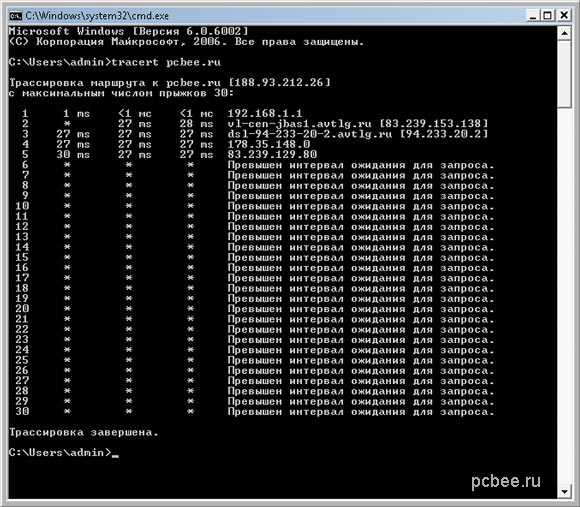
Результат трассировки до сайта pcbee.ru с домашнего компьютера
Глядя на рисунок, можно сделать вывод, что проблема между узлами №5 и №6.
Трассировка была проведена и с сервиса Google предназначенного для трассировки http://www.servhttp.ru/trace/google.com. С этого сервиса без проблем удалось добраться до сайта pcbee.ru в 18 прыжков.
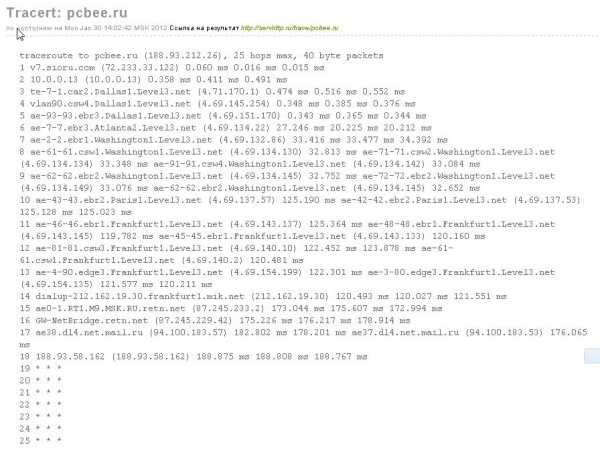
Результат трассировки до сайта pcbee.ru с сервиса Google
Разместил результаты тестирования на форуме «Ростелеком», но ответа не последовало. Однако, сайт стал доступен в этот же день.
Обратите внимание, как выглядят результаты трассировки после устранения неисправности.
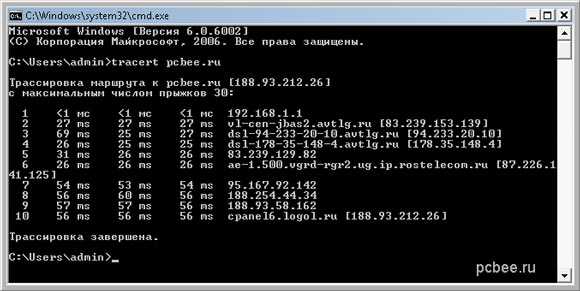
Результаты трассировки после устранения неисправности
Из рисунка видно, что на шестой позиции находится узел ae-1.500.vgrd-rgr2.ug.ip.rostelecom.ru, который, судя по всему, и был причиной недоступности сайта пользователям «Ростелеком». Не совсем понятно, почему установить эту причину не смог дежурный инженер.
Считаю, что трассировку стоит использовать и при недоступности таких сайтов как Вконтакте (команда tracert vkontakte.ru) и Одноклассники (команда tracert odnoklassniki.ru), т.к. это позволит более оперативно найти причину неполадок. Не исключено, что в некоторых случаях причина заключается не в вашем компьютере, а в каналах связи вашего провайдера.
Если трассировка до сайта проходит нормально, но зайти на сайт вы не можете через браузер, проблема в вашем компьютере. В таком случае необходимо обязательно проверить компьютер на наличие вирусов. Советую воспользоваться бесплатной лечащей утилитой Dr.Web CureIt!
Евгений Мухутдинов
www.pcbee.ru
Почему не заходит на сайт, где файл hosts
Почему не заходит на сайт ? Бывают случаи когда вдруг не работает интернет у юзеров, хотя подключение есть и другие программы связанные с интернетом работают нормально. Почему не заходит на сайт — Бывает также так что не работают какие-то определенные сайты или домены ,- заходите туда а показывает “ошибка” – “нет подключения” или еще что-то в этом роде. Такое бывает по ряду причин, но самая частая причина это файл hosts в вашем компьютере. Вот почему не заходит на сайт.
hosts — это текстовый файл ( где файл hosts обитает опишу ниже ), в котором находится база данных доменных имен и сетевые адреса веб-узлов которые используются для транслирования этих доменных имен. Перед тем как вы куда то заходите на сайт любой, компьютер первым делом посылает запрос к этому файлу, а потом уже обращается к DNS-серверам. В отличие от DNS, администратор компьютера может контролировать содержимое этого файла и корректировать под себя, добавляя или удаляя доменные имена. Замена IP-адреса на доменное имя в строке файла hosts, не работает в Windows, если вы пользуетесь Proxy-Server, в этом случае разрешение имён происходит на уровне Proxy. Если настроено подключение к интернет только через Proxy, то нужно прописать замену в файл hosts, и в настройках соединения в вашем браузере к настройкам Proxy добавить адрес в исключения для обработки прокси (например, в браузере Internet Explorer это можно сделать проделав следующие манипуляции: зайдите в Сервис-Свойства обозревателя-вкладка Подключения-Настройка сети-Дополнительно-Не использовать прокси-сервер для адресов, начинающихся с, добавить строку с доменным именем указанным в вашем файле hosts) только тогда узел будет игнорироваться Proxy, и замена будет работать. Если нет, то замена будет работать только для соединений, которые подключаются к Интернет напрямую (не через Proxy-Сервер).
Многие юзеры используют файл hosts для настройки как говориться “под себя”. Например когда очень не хочется чтобы какая-нибудь программа обновлялась чтобы не слетел ключ регистрации,- для этого вычисляются адреса с которыми данная программа соединяется в интернете и эти адреса прописываются в файле hosts. И больше эти адреса не будут доступны с вашего компьютера , таким образом программа не будет обновляться и ключ не слетит. Также многие так называемые “кряки” программ (crack) патч (patch) и прочие “лекарства” для программ чтоб они работали бесплатно – все эти вещи в основном используют файл hosts чтобы установить программе запрет соединения с ее серверами. Поэтому если ставите такие программы нужно чтобы был снят атрибут “только чтение” с файла hosts. Или с сами можете добавлять требуемые вам адреса серверов.Понятно уже стало почему не заходит на сайт ?
Где файл hosts — по пути диск C\папка Windows\system32\drivers\etc\hosts вы найдете ответ на вопрос где файл hosts обитает 🙂 Открывается этот файл блокнотом в вашей операционной системе – жмете правой кнопкой мыши – “открыть”- и из перечня программ выбираете “блокнот”. И файл открывается в обычном блокноте . По умолчанию (без всяких изменений) содержимое файла hosts выглядит вот так :
# Copyright (c) 1993-2009 Microsoft Corp.
#
# This is a sample HOSTS file used by Microsoft TCP/IP for Windows.
#
# This file contains the mappings of IP addresses to host names. Each
# entry should be kept on an individual line. The IP address should
# be placed in the first column followed by the corresponding host name.
# The IP address and the host name should be separated by at least one
# space.
#
# Additionally, comments (such as these) may be inserted on individual
# lines or following the machine name denoted by a ‘#’ symbol.
#
# For example:
#
# 102.54.94.97 rhino.acme.com # source server
# 38.25.63.10 x.acme.com # x client host
# localhost name resolution is handled within DNS itself.
# 127.0.0.1 localhost
# ::1 localhost
# Copyright (c) 1993-2009 Microsoft Corp.
#
# This is a sample HOSTS file used by Microsoft TCP/IP for Windows.
#
# This file contains the mappings of IP addresses to host names. Each
# entry should be kept on an individual line. The IP address should
# be placed in the first column followed by the corresponding host name.
# The IP address and the host name should be separated by at least one
# space.
#
# Additionally, comments (such as these) may be inserted on individual
# lines or following the machine name denoted by a ‘#’ symbol.
#
# For example:
#
# 102.54.94.97 rhino.acme.com # source server
# 38.25.63.10 x.acme.com # x client host
# localhost name resolution is handled within DNS itself.
# 127.0.0.1 localhost
# ::1 localhost
127.0.0.1 cms.olym.xilisoft.net
127.0.0.1 online.xilisoft.com
# 127.0.0.1 localhost
# ::1 localhost
127.0.0.1 cms.olym.xilisoft.net
127.0.0.1 online.xilisoft.com
Часто файлом hosts пользуются вирусы, чтобы запретить зараженному компьютеру соединяться например с серверами антивирусных программ. бывает что компьютер зараженный вирусом не может зайти ни на один сайт антивирусных программ чтобы скачать себе например одноразовый пакет программы для лечения компьютера. В таком случае зайдите в файл hosts и удалите все ненужные адреса серверов оттуда. Руководствуйтесь оригинальным файлом hosts который выложен выше. Многие антивирусные программы такие как Касперский или Dr.Web сами лечат директории где файл hosts при лечении и не допускают его изменения при включенном установленном антивирусе. Так что поставьте себе нормальный антивирус и не парьтесь.
А вот так бывает если например :
не могу зайти на сайт Вконтакте или Одноклассники
Что вам нужно сделать в таком случае если возник вопрос почему не заходит на сайт и вы видите где файл hosts такое положение как на картинке выше ? Заходите в файл hosts и удаляете все ненужные блокирующие адреса сайтов куда не можете зайти. И дело сделано. Так что ничего сложного.
Также читайте о запрет индексации ярлыков в Bloggerпочему не заходит на сайт, где файл hosts
zdestochtonado.blogspot.com
Интернет работает, а браузер не грузит страницы. Не заходит на сайты
В этой статье мы попробуем разобраться, по какой причине и почему браузер перестает загружать страницы и заходить на разные сайты. При том, что интернет продолжает нормально работать, судя по статусу подключения на панели уведомлений. В данном случае совершенно не важно, ПК у вас, или ноутбук. Установлена на нем Windows 10, Windows 8, или Windows 7. И даже не важно, как вы подключаетесь к интернету: по кабелю напрямую, или через Wi-Fi роутер.
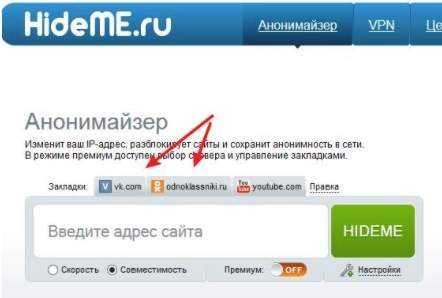
Сообщение в браузере может отличатся. Когда вы увидели в браузере (Opera, Хром, Mozilla Firefox, Microsoft Edge) ошибку, что невозможно открыть сайт, не удается отобразить страницу, или отсутствует подключение к интернету, то первым делом обратите внимание на статус подключения к интернету. Иконка на панели уведомлений. Так же в описании ошибки может быть сообщение, что проблема с DNS. В таком случае можете смотреть решения в статье: не удалось обнаружить DNS-адрес.
Если там возле значка есть какой-то красный крестик, или желтый восклицательный знак, то браузер не грузит страницы из-за отсутствия подключения к интернету. И нужно решать эту проблему. Первым делом перезагружаем компьютер и роутер (если у вас подключение через него). Так же вам могут пригодится эти статьи:
Когда интернет подключен и работает, то иконка должна быть такая:
Обычно, когда интернет есть но сайты не загружаются, то такие программы как Скайп не теряют соединение с интернетом. Обратите на это внимание. И если у вас интернет работает (статус подключения как на скриншоте выше), но не заходит на сайты через разные браузеры, то пробуйте применять рекомендации, о которых я напишу ниже в этой статье. И еще:
- Если у вас подключение через маршрутизатор, то проверьте загружаются ли сайты на других устройствах. Если нет, то перезагрузите маршрутизатор. Так же можно подключить интернет сразу к компьютеру и попробовать зайти на какой-то сайт. Возможно, эта проблема появилась по вине провайдера.
- В том случае, если проблема только на одном компьютере, то важно вспомнить, когда и после чего она появилась. Например, после установки какой-то программы.
- Перезагрузите компьютер и запустите диагностику сетей Windows. Нужно нажать на иконку подключения правой кнопкой мыши и выбрать «Диагностика неполадок». О результатах можете написать в комментариях.
- Попробуйте зайти на разные страницы. Возможно, проблема в каком-то одном конкретном сайте. Так же попробуйте разные браузеры.
Проблема понятна, переходим к решениям.
Если браузер не загружает страницы – первым делом меняем DNS
Это самое популярное и самое рабочее решение данной проблемы. Практически всегда, именно из-за проблем с DNS не загружаются сайты при работающем интернете. И в таких случаях с рекомендую прописывать DNS от Google. Это сделать совсем не сложно.
Нужно зайти в сетевые подключения. Сделайте это удобным для вас способом. Можно нажать сочетание клавиш Win + R, ввести команду ncpa.cpl и нажать Ok.
Правой кнопкой мыши нажмите на то подключение, через которое вы подключены к интернету и выберите «Свойства».
В новом окне выделите «IP версии 4 (TCP/IPv4)» и нажмите на кнопку «Свойства».
Дальше просто прописываем DNS:
8.8.8.8
8.8.4.4
Как на скриншоте ниже.

Все должно заработать сразу. Если нет, то попробуйте еще перезагрузить компьютер.
Больше информации по этой теме в статье: 8.8.8.8 – что за адрес? Как заменит DNS на Google Public DNS.
ipconfig/flushdns – очистка кэша DNS
Запустите командную строку от имени администратора и выполните команду ipconfig/flushdns. Кэш DNS будет сброшен, и возможно проблема будет устранена.
Должно получится примерно вот так:
После этого желательно выполнить перезагрузку.
Как настройки прокси-сервера могут повлиять на загрузку страниц в браузере
Если какая-то программа, возможно даже вредоносная, или мы сами меняем настройки прокси-сервера, то это может стать причиной данной проблемы. Нужно проверить, чтобы в параметрах прокси-сервера не было никаких лишних настроек.
В панели управления найдите и откройте «Свойства образователя». Если у вас установлена Windows 10, то этот пункт будет называться «Свойства браузера». Можете в поиске набрать эту фразу, так быстрее будет.
На вкладке «Подключения» нажмите на кнопку «Настройка сети». Проверьте, чтобы настройки были как у меня на скриншоте ниже.
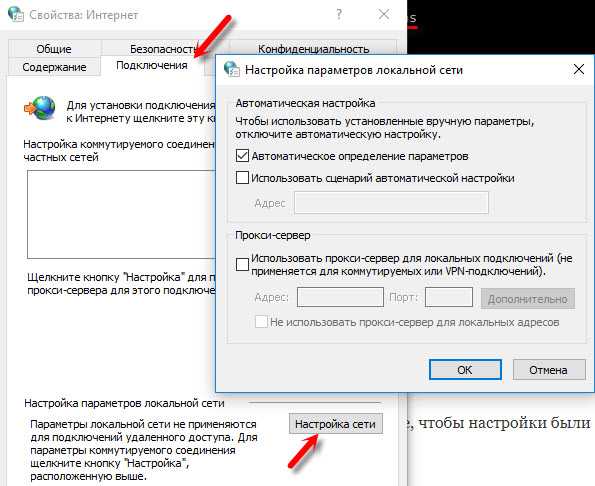
Если у вас там все нормально, то переходим к следующему решению.
Сброс сетевых настроек
В Windows 10 это можно сделать очень просто, через параметры. Подробнее в отдельной статье: сброс настроек сети в Windows 10.
В Windows 7, Windows 8 (да и в десятке) сбросить параметры сети можно отдельными командами, которые нужно по очереди выполнить в командной строке запущенной от имени администратора.
ipconfig /flushdns
ipconfig /registerdns
ipconfig /renew
ipconfig /release
Выполняем команды по очереди.

Не забудьте перезагрузить компьютер.
Установлен Avast?
Если на вашем компьютере установлен антивирус Avast, то большая вероятность того, что браузер не может загрузить сайты именно из-за него. В комментариях есть отзывы, что переустановка антивируса решает эту проблему.
Попробуйте сначала удалить Avast. Если интернет заработает, то сможете установить его обратно.
Ничего не помогло, есть еще варианты?
Проверьте свой компьютер на вирусы. Есть много хороших, бесплатных антивирусных утилит. Если у вас установлен антивирус, то запустите сканирование компьютера.
Так же можно попробовать временно отключить антивирус. Может это он сменил какие-то сетевые настройки, и странички в браузере перестали открываться.
Подумайте, может проблема появилась после установки, или удаления какой-то программы. Или смены каких-то параметров. Так вы сможете узнать хотя бы примерную причину этих неполадок.
Если еще что-то вспомню, или узнаю нового по этой проблема, то обязательно обновлю статью. Вы так же делитесь опытом в комментариях, пишите о рабочих решения. Можете оставлять свои вопросы.
help-wifi.com
Проблема ‘Не могу зайти на сайт’ и ее решение
По статистике, одна из самых распространенных проблем — не открывающийся сайт. Жалоба многих неискушенных пользователей звучит так: «Не могу зайти на сайт». Можно предпринять несколько шагов для преодоления этой проблемы.
Прежде всего следует посмотреть, открываются ли другие сайты. Проверьте доступность сайта ya.ru в браузере: если открывается, то все в порядке, если не открывается, то через консоль (заходим через меню «Пуск» > «Выполнить» > «cmd» и набираем в командной строке ping ya.ru). Если первый вариант с проверкой Яндекса и браузером не сработал, а во втором все нормально, то попробуйте отказаться от использования прокси. В зависимости от браузера, его настройки задаются в разных местах. Для Internet Explorer это меню «Пуск» > «Панель Управления» > «Свойства обозревателя» > вкладка «Подключения» > «Настройка». А для другого распространенного браузера Firefox заходим в «Инструменты» > «Дополнительно» > «Настроить».
Обязательно посмотрите, не указан ли адрес сайта в файле C:\WINDOWS\system32\drivers\etc. Часто вредоносные программы блокируют таким образом сайты, поэтому антивирусу бывает невозможно обновить базы. Если после отключения прокси ничего не заработало, попробуйте отключить дополнения, а затем пересоздать профили, где это возможно, или переустановить браузер (Internet Explorer). Например, в Firefox профиль по умолчанию хранится в C:\Documents and Settings\Имя Пользователя\Application Data\Mozilla\Firefox\Profiles. Если не работает и браузер, и команды ping, тогда требуется проверка интернет-соединения. Если на этом направлении трудностей не обнаружено, но компьютер по-прежнему сигнализирует ошибкой браузера, как бы говорящей «не могу зайти на сайт», проверьте компьютер на наличие вредоносного программного обеспечения одним из антивирусных пакетов Kaspersky, Avast или NOD32.
Часто пользователи жалуются: «Не могу зайти на сайт антивируса, что делать?». Это может быть одной из уловок вируса. Просто надо будет поместить последнюю версию баз на флешку, используя другой компьютер, и обновить базы вручную. Для очистки от вредоносного ПО подобного рода желательно использовать проверку до загрузки системы, так как зловред, висящий в памяти вашего компьютера, может с легкостью «водить антивирус за нос». Например, в бесплатной версии Avast можно заказать сканирование еще до отображения заставки Windows, которое реализовано наподобие проверки программы chkdsk, что дает хороший результат в отношении проблемы «не могу зайти на сайты антивирусов».
Итак, мы вкратце коснулись тех проблем с вашим ПК, которые могут препятствовать открытию сайта. Но возможен также вариант с некоторыми трудностями на стороне провайдера по прохождению пакетов или проблемами на хостинге сайта. Для того чтобы убедиться в том, что маршрутизация выполняется корректно, наберите в консоли Windows команду tracert ИМЯ_САЙТА, и вы сможете увидеть IP адреса узлов, через которые проходят IP пакеты, прежде чем достигнуть узла, на котором располагается желаемый сайт. Если на каком-то из этапов пакеты не проходят долгое время, в консоли отображаются звездочки, возможно, недоступен какой-нибудь значимый ресурс, наподобие vKontakte. Проблема может быть вызвана медленным соединением, но это опять же вопрос к качеству интернет-соединения и к провайдеру. Тогда целесообразно обратиться в службу поддержки для решения этого вопроса. Просто скажите специалисту провайдера: «Не могу зайти на сайт», и они проверят исправность своей системы маршрутизации.
Не исключен и вариант с так называемыми DDOS атаками сервера сайта, которые заказывают конкуренты или недоброжелатели сайта. Их методика заключается в огромном числе запросов к серверу, который физически не может откликнуться и подвисает на время проведения такой атаки. Для проведения подобной деятельности злоумышленники привлекают ботнеты, являющиеся многотысячным объединением зараженных вирусами компьютеров, управляемых из единого центра. Соответственно, в это время доступ к сайту обычным пользователям очень затруднен, а то и невозможен.
Следует отметить, что в России с ноября 2012 года начинает действовать закон о запрещенных сайтах. Поэтому многие интернет-провайдеры начинают подготовительные работы к запрещению доступа из своей сети к таким сайтам, внедряя системы Deep Packet Inspection. И многие пользователи вскоре будут возмущаться: «не могу зайти на сайт, который вроде бы никакой опасности для общества не представляет». Так что существует вероятность того, что вызываемый сайт вскоре будет запрещен как экстремистский. Если вам уж очень необходим доступ, попробуйте зайти на него, используя анонимный прокси или по протоколу RDP, используя рабочую станцию, расположенную за рубежом.
fb.ru
Почему не могу зайти на некоторые сайты через https? — Toster.ru
Суть проблемы — не могу зайти на некоторые сайты, например —https://www.learnjavaonline.org/
https://www.learnpython.org/
https://zakupki.gov.ru/
Однако ссылка без https будет работать — www.learnjavaonline.org откроется нормально.
Опера ругается так —
Этот сайт не может обеспечить безопасное соединение
Сайт www.learnjavaonline.org отправил недействительный ответ.
Хром —
Этот сайт не может обеспечить безопасное соединение
Сайт www.learnjavaonline.org отправил недействительный ответ.
ERR_SSL_PROTOCOL_ERROR
мазила-
Ошибка при установлении защищённого соединения
При соединении с www.learnpython.org произошла ошибка. SSL получило запись, длина которой превышает максимально допустимую. Код ошибки: SSL_ERROR_RX_RECORD_TOO_LONG
Страница, которую вы пытаетесь просмотреть, не может быть отображена, так как достоверность полученных данных не может быть проверена.
Пожалуйста, свяжитесь с владельцами веб-сайта и проинформируйте их об этой проблеме.
Ишак —
Включите TLS 1.0, TLS 1.1 и TLS 1.2 в дополнительных параметрах и повторите попытку подключения к https://www.learnjavaonline.org . Если ошибка повторяется, возможно, этот сайт использует неподдерживаемый протокол или комплект шифров, например RC4 (ссылка на статью со сведениями), который не считается безопасным. Обратитесь к администратору сайта.
Проблема на всех устройствах, подключенных к сети, т.е. на телефоне и планшете тоже.
Проверял время, пробовал ipconfig /flushdns, устанавливал dns от гугла/яндекса, интереса ради переустановил винду на моем ПК. За время существования этой проблемы успел сменить роутер, сейчас у меня MI-3 с прошивкой от Padavan, до этого был Asus RT-N12.
В чем может быть проблема? Пора звонить провайдеру?
toster.ru

